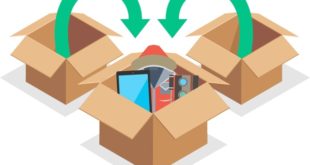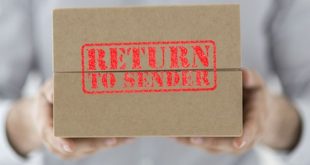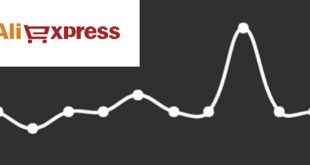Оплата банковской картой — самый доступный способ рассчитаться за покупки на Aliexpress. Для удобства пользователя площадка настоятельно рекомендует сохранить реквизиты, чтобы не набирать их заново при следующем заказе. Такое предложение подкупает своей логичностью, однако имеет свои подводные камни. Например, если указанная в системе карта была скомпрометирована, у неё вышел срок действия или она стала невыгодна для покупок, то просто найти страницу для управления привязанными карточными продуктами не так-то просто. Для того, чтобы удалить данные карты, необходимо предпринять ряд неочевидных действий.
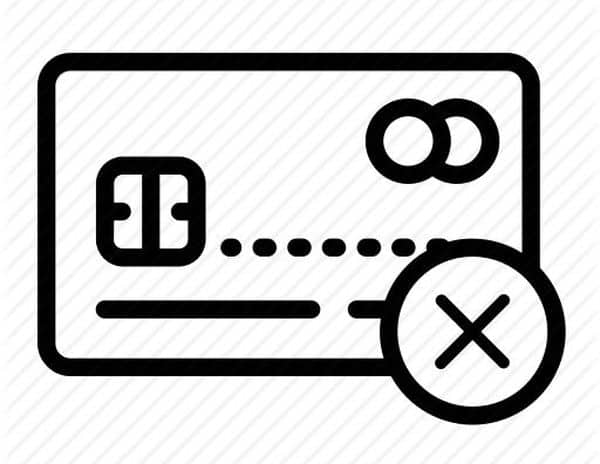
В этой статье мы расскажем, где и как на Aliexpress осуществляется управление платёжной информацией. Инструкция позволит:
- видеть список привязанных карт;
- удалить любую из них;
- добавить новую;
- установить любую карту из списка в качестве основной;
- просмотреть историю операций.
Удаляем данные банковской карты с Aliexpess
1. Поскольку официальной платёжной системой Aliexpress является Alipay, то искать данные карт будем именно там. Чтобы не утруждать себя длительными поисками, просто переходим по прямой ссылке на страницу управления привязанными картами. Сохраните её в закладках или иным способом для быстрого доступа в будущем.
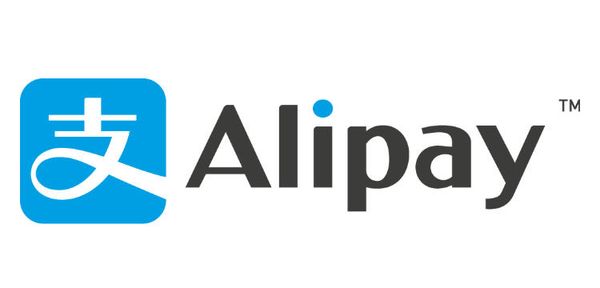
2. Если вы ещё не авторизованы на Aliexpress, то следующим шагом следует ввести свой логин и пароль. Актуальные браузеры позволяют хранить и автоматически вводить данные учётной записи, а поэтому данный шаг может пройти совсем незамеченным.
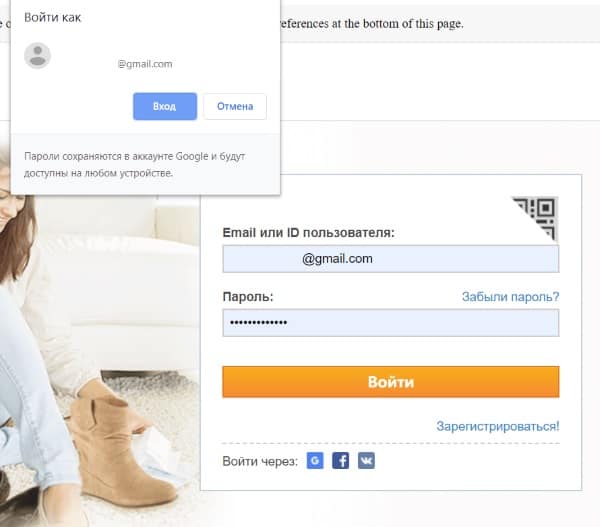
3. После этого мы попадаем на страницу, где в виде списка перечислены все привязанные карты.
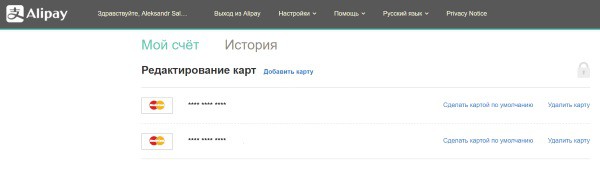
4. Чтобы удалить одну из них, следует нажать Remove (Удалить карту) напротив.

5. Для установки в качестве средства по умолчанию доступна кнопка Set as primary (Сделать картой по умолчанию), также расположенная напротив выбранной карты.

6. Добавление новой кредитки осуществляется по ссылке Add cards (Добавить карту).
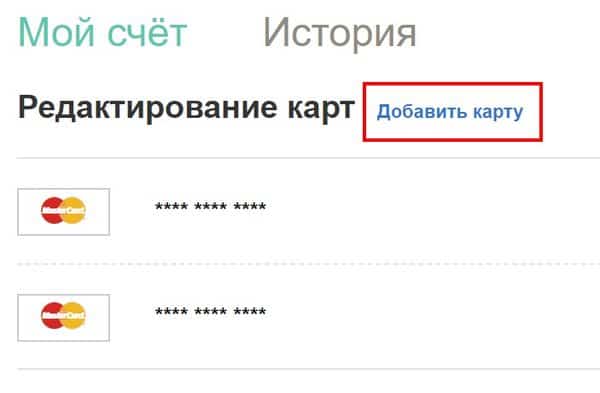
7. История операций доступна при переходе по ссылке History (История).

Таким образом, в этой статье мы научились быстро находить данные сохранённых на Aliexpress карт, управлять ими и смотреть историю транзакций.
 FrenzyShopper Покупки в зарубежных интернет магазинах
FrenzyShopper Покупки в зарубежных интернет магазинах